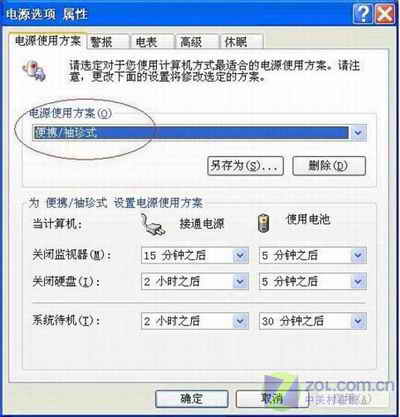由于笔记本 "高性能"和"便携性"的特点,笔记本的内部空间越来越小,但CPU、硬盘和其他的组件在运行过程中产生大量的热。CPU运行频率越高,它产生的热量就越多。即便笔记本内置了风扇和散热装置,但是要及时地散热相比台式机还是比较困难的。炎热的夏天已经到来,为了避免笔记本因过热导致的死机、蓝屏,让我们心爱的笔记本能安然度过一个清凉的夏季,有效帮助电脑降温是关键;让笔记本尽量少产生热量并让热量尽快疏散出去,可以从软件和硬件两大方面来实现。
对电脑进行设置,尽量减少不必要的能量消耗,以降低温度
1.关闭未使用的外部设备和端口。
移除任何暂时不使用的外设如移动硬盘、PCMICA设备并关闭串口、并口、红外(IR)端口、蓝牙及无线网卡等,既可省电、减少发热量也能延长部件的使用寿命啊
2.设置合理的电源管理方式。
确保笔记本的电源管理方式设定为"便携/袖珍式"。
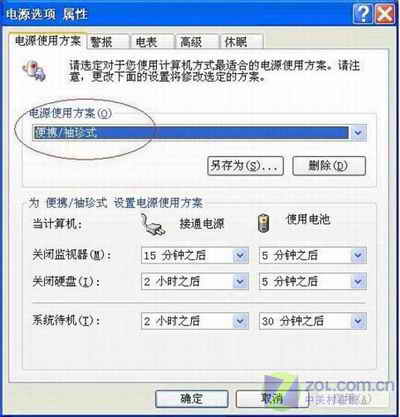
大多数情况下,重新安装操作系统后,系统会使用缺省的"台式机"作为电源管理方案。包括设置关闭显示器、关闭硬盘和系统等待等的时间。这点非常重 要,对硬件也是很有好处,另外挂起模式时消耗的电力非常少,但此时内存尚在保持低耗电工作。开屏或按一下休眠按键就可在短时间内迅速唤醒笔记本电脑,节省 了电力也降低了发热量,就跟让电脑休息一阵没什么两样。短期在离开电脑的时候合上屏幕让其待机,长时间的离开建议您还是关闭主机。

3.调低处理器的速度,也可以降低发热量。
Intel从PIII级别的CPU起采用了一种名为SpeedStep的技术,该技术可以降低CPU的工作电压和运行频率,进而降低功率消耗和发热 量。比如一颗频率为1.8GHz的Pentium M CPU,在电池优化模式可以降到600MHz来运行(在交流电源模式也可以通过软件来降频),CPU的发热量自然会有明显降低。当笔记本电脑设置为"便携 /袖珍式"方案时,笔记本会更好的使用Intel CPU的Speedstep技术来优化系统的电源管理,达到降温,省电的作用,而且也不会降低系统的性能。在这种情况下,系统会自动调整CPU的速度来适 应运算的要求。
4.关闭不必要的应用程序,也可以部分地降低能量的消耗。
大多数笔记本设计作为商用电脑,而不是用来运行最新的、高性能要求的游戏,在高温的环境下长期运行高性能要求的软件可能会导致机器速度减慢,死锁或 自动关机。即使专为游戏设计的笔记本电脑也要注意环境的温度。在常规的运算中,笔记本的CPU利用率平均会在10-20%之间,但是当过多的后台软件,或 者一些设计不好的程序,更甚者是病毒会导致CPU的利用率超过80%,直至100%,从而导致系统死机或关机。用户可以通过性能管理器来查看CPU的利用 率来判断问题。
5.关闭笔记本。
当你完成了工作,关闭笔记本,尽量让你的笔记本好好休息。最好不要让你的笔记本开着的时候放入笔记本包里。
6.检修风扇。
用Dell随机光盘诊断工具测试笔记本的风扇是否工作正常具体检测方法见:http://support1.ap.dell.com/cn/zh/forum/thread.asp?fid=5&tid=42284如果检测风扇有问题,及时拨打Dell 800技术支持热线。
7.升级笔记本的BIOS。
有时候,发热意味着计算机风扇的控制器需要BIOS升级。新版本的BIOS可以使得笔记本风扇工作得更有效率。如果你觉得你的笔记本变得越来越热,你不妨到dell网站上查看是否有新的BIOS提供。
使用软件降温
用降频来降温的缺点也是显而易见的,CPU在降温的同时也会大大降低实际性能,会对用户的应用操作带来不利,因而在高负荷状态下是不可能通过降频来 降低CPU温度的。降温软件是一个监控CPU外来指令并有着最高优先管理权的软件,当它发现CPU没有外来指令时,就让CPU进入暂停模式,这样一来, CPU有了"忙里偷闲"的时间,发热量也就随之降下来了,而当有外来指令时,它又会唤醒CPU,使其恢复处理工作。降温软件比较多,但比较稳定常用的降温 程序推荐CPUCool(下载),CPUIdle(下载)和Waterfall三款主要的。具体的可以去相关网站下载,可以DELL BBS 论坛进行讨论相关使用方法,在此不作详细介绍。软件降温的优点是完全免费,操作方便,但同时也存在适用性差、降温效果比较有限等不足。